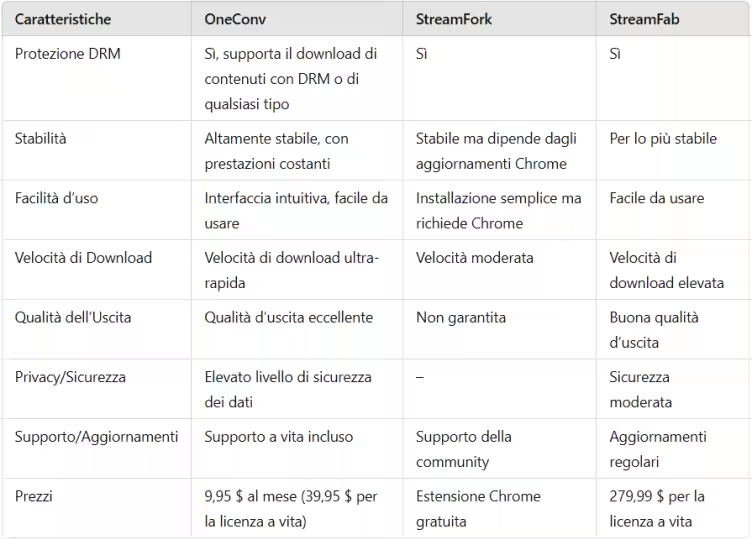Per molti utenti, avere la possibilità di scaricare e salvare video da OnlyFans è essenziale, sia che si tratti di rivisitare i momenti preferiti o di godersi i contenuti senza fare affidamento su una connessione Internet. Tuttavia, per alcuni, affrontare il processo di download e conversione di queste clip può essere un po' scoraggiante. Qui ti guideremo attraverso i passaggi per trasferire i video OnlyFans nel formato MP4 per una facile visualizzazione offline. Dai metodi semplici ai suggerimenti utili, ti forniremo tutto ciò che devi sapere per goderti i tuoi contenuti sempre e ovunque

1. Come scaricare video da OnlyFans su MP4 con OneConv
Quando si tratta di scaricare video da OnlyFans, consigliamo vivamente di utilizzare un dispositivo PC. Perché? Perché questo approccio ti dà accesso a potenti strumenti che rendono l'intero processo più semplice ed efficiente. Uno dei migliori strumenti disponibili nel 2024 per questa attività è OneConv, un versatile downloader e convertitore di video che ti consente di trasferire video OnlyFans su MP4, MOV, MP3, ecc. senza sforzo.
Supporta download di video da oltre 10.000 siti, il che significa che puoi utilizzarlo per una varietà di contenuti, non solo per OnlyFans. Questo programma consente agli utenti di salvare video o audio originali da YouTube, Facebook, X, Instagram, TikTok, Patreon, MyFans e altro. Se stai cercando di scaricare video da OnlyFans, OneConv è uno strumento efficiente che semplifica il processo. Segui questi passaggi per assicurarti di poter salvare facilmente i tuoi contenuti preferiti in formato MP4.
Passo 1: Scegli MP4 come formato desiderato
Apri OneConv e vai al pannello Download. Qui troverai un'opzione per selezionare il formato di output. Scegli MP4, poiché è un formato ampiamente supportato che funziona sulla maggior parte dei dispositivi
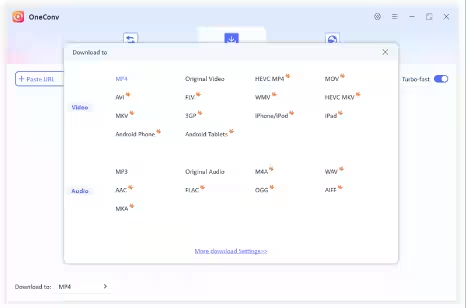
Passaggio 2: accedi al tuo account OnlyFans
Successivamente, devi accedere al tuo account OnlyFans tramite OneConv. Trovi il modulo "Online" nella home page. Fai clic su di esso e ti verrà richiesto di inserire le tue credenziali OnlyFans
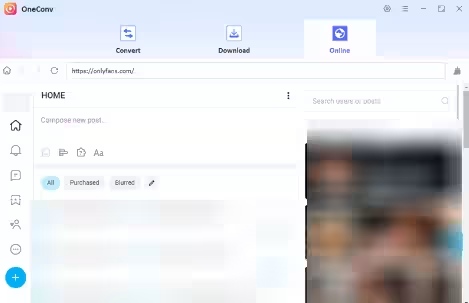
Passaggio 3: individua e scarica il tuo video
Dopo aver effettuato l'accesso, vai alla sezione Acquistati del tuo account. Quest'area contiene tutti i contenuti che hai acquisito. Scorri l'elenco per trovare il video che desideri scaricare. Una volta individuato, vedrai un pulsante Download accanto al video. Fai clic su questo pulsante e OneConv inizierà il processo di download
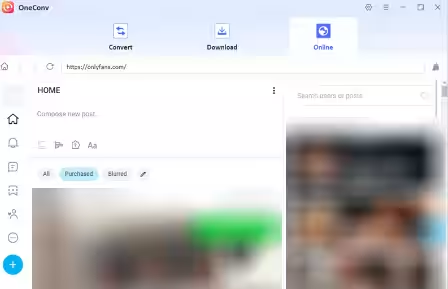
Nella finestra Download puoi monitorare il processo di scaricamento
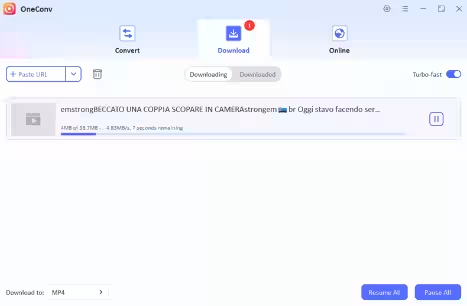
2. Come scaricare video da OnlyFans su MP4 con estensione Chrome
Nel caso in cui preferisci un modo più semplice per scaricare video direttamente dal tuo browser, utilizzare un'estensione di Chrome è un'opzione eccellente. Un'estensione più comunemente consigliata per scaricare video OnlyFans, compresi quelli protetti da DRM, è StreamFork. Questo potente strumento ti consente di acquisire facilmente video da OnlyFans e convertirli in formato MP4 per la visualizzazione offline. Ecco una guida passo passo su come utilizzare StreamFork per scaricare i tuoi video OnlyFans preferiti.
1. Installazione dell'estensione Chrome StreamFork
Prima di poter iniziare a scaricare video, devi installare l'estensione StreamFork sul tuo browser Chrome o Microsoft Edge.
Passaggio 1: scarica il file CRX dell'estensione StreamFork
Fai clic sul pulsante in basso per scaricare l'ultima versione dell'estensione StreamFork. In alternativa, puoi visitare la pagina Versioni per trovare la versione più recente.
Passaggio 2: vai alla pagina delle estensioni
Apri il browser Chrome o Edge e digita il seguente URL nella barra degli indirizzi:
- Per Chrome: "chrome://extensions"
Questo ti porterà alla pagina di gestione delle estensioni dove potrai gestire le estensioni installate.
Passaggio 3: attiva la modalità sviluppatore
Nell'angolo in alto a destra della pagina delle estensioni, vedrai un interruttore denominato Modalità sviluppatore. Fare clic su questo interruttore per attivare la modalità sviluppatore. Questo passaggio è necessario per installare le estensioni dai file CRX.
Passaggio 4: installa l'estensione
Dopo aver abilitato la modalità sviluppatore, prendi il file CRX scaricato in precedenza e trascinalo nella pagina delle estensioni. Questa azione richiederà una finestra di dialogo che chiede di confermare l'installazione. Fare clic su Aggiungi estensione per completare il processo di installazione.
2. Utilizzo di StreamFork per scaricare video OnlyFans
Ora che hai installato l'estensione StreamFork, puoi iniziare a scaricare video da OnlyFans.
Passaggio 1: accedi al tuo account OnlyFans
Apri il browser e accedi al tuo account OnlyFans. Passare al video che desideri scaricare.
Passaggio 2: avvia il video
Fare clic sul video per avviare la riproduzione. Questo è importante poiché l'estensione StreamFork deve rilevare il flusso video per avviare il download.
Passaggio 3: attiva StreamFork
Una volta riprodotto il video, fai clic sull'icona StreamFork nella barra degli strumenti dell'estensione del browser. L'icona in genere assomiglia a un piccolo pulsante di download.
Passaggio 4: scarica il video
StreamFork analizzerà il flusso video. Dopo alcuni istanti, ti verrà presentata l'opzione per scaricare il video. Seleziona il formato MP4 per il download per garantire la compatibilità con la maggior parte dei dispositivi.
Passaggio 5: salva il video
Scegli la cartella di destinazione sul tuo computer in cui desideri salvare il file video. Fare clic su Salva per avviare il processo di download.
3. Come scaricare video da OnlyFans su MP4 con StreamFab
StreamFab è un altro strumento altamente raccomandato. Questo software specializzato è progettato per convertire i file multimediali OnlyFans nel formato MP4 più accessibile. Il processo è semplice, comodo e veloce e ti consente di scaricare i tuoi contenuti preferiti e guardarli in seguito, anche senza una connessione Internet.
Segui questi semplici passaggi per convertire e scaricare i video OnlyFans in formato MP4:
Passaggio 1: avvia StreamFab
Inizia avviando l'applicazione StreamFab sul tuo computer. Una volta aperto, cerca l'icona OnlyFans e fai clic su di essa. Questa azione ti indirizzerà al sito ufficiale OnlyFans utilizzando il browser integrato di StreamFab.
Passaggio 2: accedi al tuo account OnlyFans
Dopo essere stato reindirizzato, accedi al tuo account OnlyFans utilizzando le tue credenziali. Una volta effettuato l'accesso potrai sfogliare i video disponibili sulla piattaforma.
Passaggio 3: Seleziona il video desiderato
Passare al video che desideri scaricare. Quando trovi il video, fai clic su di esso per selezionarlo. StreamFab analizzerà automaticamente le informazioni del video e le preparerà per il download.
Passaggio 4: scarica il video
Una volta completata l'analisi, StreamFab ti presenterà la possibilità di scaricare il video OnlyFans. Fare clic sul pulsante Scarica ora. Per impostazione predefinita, il tuo video verrà scaricato in formato MP4, rendendolo compatibile con la maggior parte dei dispositivi e lettori multimediali. Durante il processo di download, puoi monitorare comodamente lo stato di avanzamento nella sezione Download dell'applicazione. Questa funzione ti consente di vedere quanto video è stato scaricato e quando sarà pronto per la visualizzazione.
4. Confronto tra 3 metodi per scaricare OnlyFans su MP4